Activer le contrôle parental/le mode restreint sur tous les appareils que vos enfants utilisent
Publié: 2019-05-26Nous avons tendance à exposer le monde numérique à nos enfants bien-aimés en pensant qu'ils apprendront de nouvelles choses et seront bien équipés pour gérer les gadgets modernes, mais nous ne savons jamais quand ces gadgets peuvent amener nos enfants vers des contenus répréhensibles. Il existe de nombreux sites Web dérangeants et illégaux que vous ne voulez pas que vos enfants rencontrent. Si vous ne voulez pas que vos enfants visitent des sites peu recommandables, dangereux ou inappropriés, vous pouvez leur parler de vos préoccupations, mais cela ne garantit pas que votre enfant navigue en toute sécurité.
Pour garantir une navigation sécurisée, vous pouvez activer le contrôle parental sur tous vos appareils qui sont à la portée de votre enfant. L'activation du mode restreint sur YouTube et les navigateurs bloquera les sites Web inappropriés et empêchera les enfants de naviguer sur le Web de manière non sécurisée. Découvrez comment protéger vos appareils et Google pour vos enfants et apprenez à configurer le contrôle parental sur l'ordinateur, Android, iPhone et Smart TV.
Activez le contrôle parental sur votre appareil pour enfants :
Activer le contrôle parental sur Windows
Activer le contrôle parental sur Android
Activer le contrôle parental sur iPhone
Activer le contrôle parental sur Smart TV
Activer le contrôle parental sur Windows 10
La configuration des contrôles parentaux limitera les sites Web que votre enfant ne devrait pas visiter, définira le temps qu'il peut passer sur un ordinateur ou d'autres appareils Windows. Une fois le contrôle parental défini, vous pouvez surveiller et accéder à des rapports complets sur l'activité de votre enfant sur l'appareil.
Le contrôle parental ne peut être appliqué que lorsque l'enfant est connecté à un appareil Windows à l'aide de son propre compte Microsoft. Ces paramètres ne les restreindront jamais sur les ordinateurs, cybercafés, systèmes scolaires de leurs amis ou sur leurs appareils Apple / Android. S'ils accèdent à un ordinateur en utilisant le compte de quelqu'un d'autre, ils sont à nouveau sujets à un contenu répréhensible.
Étape 1. Cliquez sur Démarrer -> 'Paramètres'.
Étape 2. Dans les paramètres Windows, cliquez sur "Comptes" -> cliquez sur "Famille et autres personnes" dans le panneau de gauche, -> Cliquez sur "Ajouter un membre de la famille".
Étape 3. Cliquez sur "Ajouter un enfant" -> cliquez sur "La personne que je veux ajouter n'a pas d'adresse e-mail". (S'ils ont une adresse e-mail, saisissez-la.)
Étape 4. Dans la fenêtre "Créons un compte", saisissez les informations requises telles qu'un compte de messagerie, un mot de passe, un pays et une date de naissance.
Étape 5. Cliquez sur Suivant -> Cliquez sur 'Confirmer' si vous y êtes invité -> cliquez sur 'Fermer'.
Rechercher, modifier, activer / désactiver - Contrôle parental sur Windows 10
Il est possible que le contrôle "Windows Family Safety" par défaut soit déjà actif pour le compte de votre enfant, mais il est toujours préférable de vérifier s'il est activé et répond à vos besoins.
Pour revoir le paramètre / Configurer de nouveaux paramètres / Modifier / activer ou désactiver le contrôle, ou activer la création de rapports pour votre compte Microsoft, vous pouvez suivre ces étapes.
Étape 1. Cliquez sur 'Démarrer' -> 'Paramètres' -> 'Comptes' -> 'Famille et autres personnes' -> cliquez sur 'Gérer les paramètres familiaux en ligne'.
Étape 2. Connectez-vous à votre compte si vous y êtes invité -> recherchez le compte de l'enfant dans la liste disponible des comptes liés à votre compte familial.
Étape 3. Activez "Définir des limites pour quand mon enfant peut utiliser des appareils" pour modifier les "Paramètres de temps d'écran" par défaut à l'aide des chronologies quotidiennes et des listes déroulantes. Vous pouvez à tout moment désactiver ce paramètre chaque fois que vous le souhaitez.
Étape 4. Dans le panneau de gauche, cliquez sur "Navigation Web" -> Activer "Bloquer les sites Web inappropriés". Parcourez le type de contenu bloqué pour votre enfant et assurez-vous que la "recherche sécurisée" est activée.
Étape 5. Dans le panneau de gauche, cliquez sur "Applications, jeux et médias" -> Assurez-vous que "Bloquer les applications et les jeux inappropriés" est activé.
Étape 6. Cliquez sur 'Rapport d'activité' -> Cliquez sur 'Activer le rapport d'activité' pour obtenir des rapports périodiques sur les activités en ligne de votre enfant. Assurez-vous que votre enfant utilise Internet Explorer ou Edge et que les autres navigateurs Web sont désactivés.
Activer le contrôle parental sur Windows 8 et 8.1
Pour activer les paramètres de contrôle parental dans Windows 8 et 8.1, vous devez d'abord créer un compte pour votre enfant. Vous pouvez le faire à partir de "Paramètres PC". Ensuite, à partir du "Panneau de configuration", vous pouvez configurer les paramètres souhaités pour le compte de votre enfant.
Création d'un compte enfant sous Windows 8 / 8.1, suivez ces étapes.
Étape 1. Maintenez la 'Touche Windows' enfoncée et appuyez sur 'C' -> Cliquez sur 'Modifier les paramètres du PC'.
Étape 2. Cliquez sur 'Comptes' -> cliquez sur 'Autres comptes' -> cliquez sur 'Ajouter un compte' -> Cliquez sur 'Ajouter un compte enfant'.
Étape 3. Suivez les instructions pour terminer le processus. Si vous souhaitez créer un compte Microsoft sur un compte local, c'est possible.
Pour configurer le contrôle parental, suivez ces étapes.
Étape 1. Appuyez sur la touche (Win + R) -> tapez "Contrôle" et appuyez sur Entrée pour ouvrir le "Panneau de configuration".
Étape 2. Cliquez sur "Comptes d'utilisateurs et sécurité familiale" -> cliquez sur "Configurer le contrôle parental pour tout utilisateur" -> sélectionnez le compte de l'enfant.
Étape 3. Sous 'Contrôle parental' -> cliquez sur 'Appliquer les paramètres actuels'.
Étape 4. Sous « Rapports d'activité » -> cliquez sur « Collecter des informations sur l'utilisation du PC ».
Étape 5. Cliquez sur les liens disponibles pour configurer les options à configurer selon vos besoins.
Filtrage Web - Pour bloquer les sites Web souhaités et restreindre les téléchargements.
Limites de temps – Pour configurer quand et quels jours votre enfant est autorisé à accéder au PC.
Windows Store et restrictions de jeu - Pour configurer les limites de titre, d'âge et de classement des applications autorisées que votre enfant doit utiliser.

Restrictions d'application - Pour configurer des restrictions sur les applications que votre enfant ne doit pas utiliser.
Étape 6. Vous recevrez un e-mail concernant la page de connexion Microsoft Family Safety et les options disponibles. Si vous avez configuré un compte pour votre enfant, vous pouvez afficher les rapports d'activité de votre enfant et apporter des modifications en ligne, en utilisant n'importe quel ordinateur n'importe où.
Activer le contrôle parental sur Windows 7
La configuration du contrôle parental dans Windows 7 via le Panneau de configuration est similaire aux instructions ci-dessus pour Windows 8/8.1. Vous devrez créer un compte enfant à partir du Panneau de configuration a Comptes d'utilisateurs -> "Autoriser d'autres utilisateurs à accéder à cet ordinateur" Suivez le processus comme indiqué. Quand c'est fait,
Étape 1. Cliquez sur le 'bouton Démarrer' -> tapez 'Contrôles parentaux' -> Sélectionnez 'Contrôles parentaux' dans les résultats.
Étape 2. Cliquez sur 'Compte enfant' -> Si vous y êtes invité, créez des mots de passe pour tous les comptes administrateur.
Étape 3. Sous 'Contrôle parental' -> sélectionnez 'Appliquer les paramètres actuels'.
Étape 4. Cliquez sur « Limites de temps », « Jeux » et « Autoriser et bloquer des programmes spécifiques » pour configurer les paramètres selon le cas, puis cliquez sur Fermer.
Activer le contrôle parental sur Android
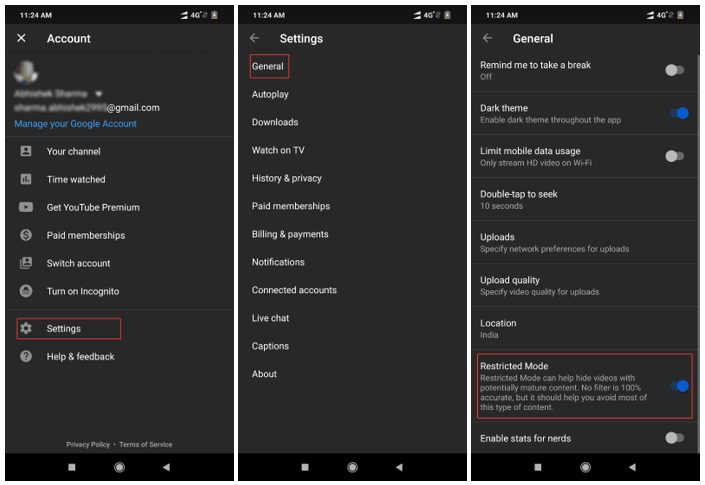
Pour activer le mode restreint sur les smartphones Android, nous devons suivre les étapes ci-dessous.
Étape 1. Ouvrez l'application YouTube sur le smartphone de votre enfant. (Assurez-vous qu'il est connecté avec le compte de l'enfant)
Étape 2. Accédez aux paramètres du compte dans le coin supérieur droit de l'écran.
Étape 3. Appuyez sur 'Paramètres' -> 'Général' -> 'Mode restreint' -> Appuyez pour activer le mode restreint.
Remarque : Vous devez vous assurer que YouTube n'est visible que sur l'application et non sur le navigateur.
Activer le contrôle parental sur iPhone
Pour activer le mode restreint sur iPhone / iPad, nous devons suivre les étapes ci-dessous.
Navigateur Safari
Étape 1. Ouvrez YouTube sur le navigateur du smartphone de votre enfant. (Assurez-vous qu'il est connecté avec le compte de l'enfant)
Étape 2. Accédez aux paramètres du compte dans le coin supérieur droit de l'écran.
Étape 3. Appuyez sur 'Paramètres' -> 'Mode restreint' -> Appuyez pour activer le mode restreint.
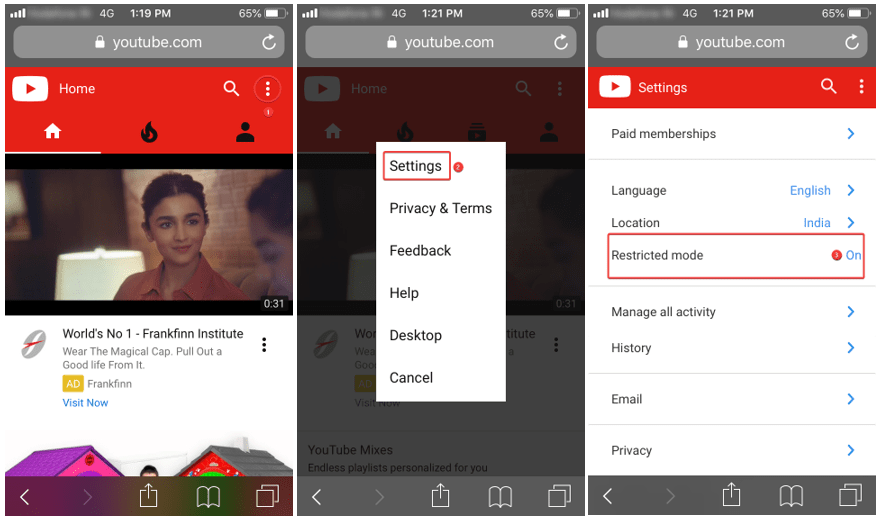
Bloc porno plus
Pour assurer une protection à 100% sur vos appareils Apple, vous pouvez également télécharger et installer Porn Block Plus. Porn Blocker est l'un des moyens les plus simples et les plus efficaces de garder tout contenu pornographique ou inapproprié hors de votre appareil. Il s'agit d'une extension sans tracas exclusivement conçue pour le navigateur Safari afin de bloquer le contenu indésirable du porno.
Caractéristiques spéciales
Désactiver les recherches pornographiques - Il filtre automatiquement les mots-clés liés à la pornographie dans les moteurs de recherche et les URL Web et désactive les résultats de recherche.
Bloque le contenu explicite - Il limite le contenu pornographique dans les publicités ou les fenêtres contextuelles et empêche les pages Web de les afficher.
Safe Internet Surfing for Kids - Il empêche l'exposition de tout contenu destiné aux adultes / explicite d'être affiché à vos enfants.
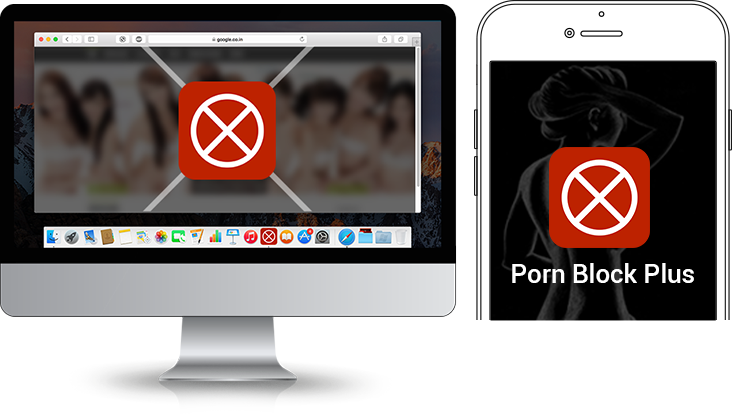
Navigation sécurisée, recherche sécurisée et environnement sans ajout indésirable pour vos enfants, c'est ce que cela donne.
Cliquez ici pour en savoir plus..
Application YouTube
Étape 1. Ouvrez l'application YouTube sur le smartphone de votre enfant. (Assurez-vous qu'il est connecté avec le compte de l'enfant)
Étape 2. Accédez aux paramètres du compte dans le coin supérieur droit de l'écran.
Étape 3. Appuyez sur 'Paramètres' -> 'Mode restreint' -> Appuyez pour activer le mode restreint.
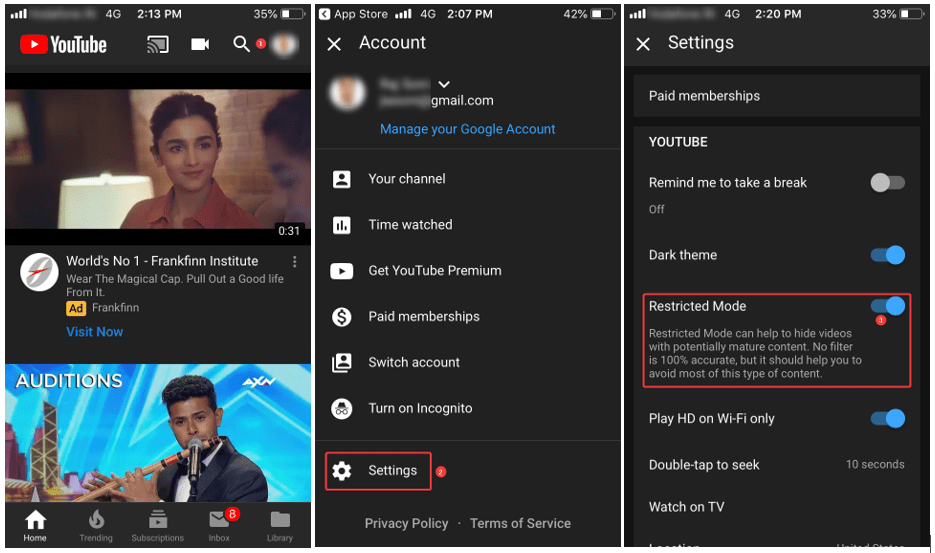
Activer le contrôle parental sur Smart TV
L'activation du contrôle parental ou du mode restreint sur les téléviseurs intelligents est similaire aux smartphones. Différents modèles de téléviseurs ont une console différente, par exemple, Apple TV, Amazon Fire TV, Nvidia Shield Android TV, Philips et Sony : Android, Panasonic : Firefox OS, LG : Web OS. Si vous voulez savoir comment activer le contrôle parental sur Smart TV (spécifique à la marque), il est suggéré de consulter le manuel d'utilisation ou de le rechercher sur Google. De manière générale, presque tous les téléviseurs intelligents peuvent bloquer les sites Web inappropriés et appuyer sur les applications pour parcourir le streaming en ligne. Dans l'App-store, vous pouvez configurer les paramètres de contrôle parental pour bloquer les téléchargements ou l'utilisation du téléviseur non autorisés.
L'activation du contrôle sur YouTube sur votre Smart TV est similaire aux paramètres répertoriés ci-dessus pour YouTube sur iPhone.
Pour plus de conseils, d'astuces et de mises à jour liées à la technologie, abonnez-vous à Tweak Library et si vous préférez les vidéos liées à la technologie, regardez et abonnez-vous à notre chaîne YouTube . Vous pouvez également nous joindre sur Facebook et Pinterest .
